Konfiguration - Einheiten: Unterschied zwischen den Versionen
| Zeile 4: | Zeile 4: | ||
__TOC__ | __TOC__ | ||
| + | |||
| + | ==Reiter Einheit== | ||
[[image:konfig artikel einheiten.png|verweis=]] | [[image:konfig artikel einheiten.png|verweis=]] | ||
| − | == Listenansicht == | + | === Listenansicht === |
;Nr | ;Nr | ||
| Zeile 24: | Zeile 26: | ||
| − | == Buttons im Sicht-Modus == | + | === Buttons im Sicht-Modus === |
{{button|Neu}} | {{button|Neu}} | ||
| Zeile 37: | Zeile 39: | ||
| − | == Buttons im Bearbeiten-Modus == | + | === Buttons im Bearbeiten-Modus === |
{{button|Speichern}} | {{button|Speichern}} | ||
| Zeile 44: | Zeile 46: | ||
{{button|Abbrechen}} | {{button|Abbrechen}} | ||
:Betätigen Sie diese Schaltfläche, um die Eingaben zur aktuellen Einheit zu verwerfen. | :Betätigen Sie diese Schaltfläche, um die Eingaben zur aktuellen Einheit zu verwerfen. | ||
| + | |||
| + | |||
| + | ==Reiter externe Einheit== | ||
| + | |||
| + | [[image:konfig artikel einheiten-extern.png|verweis=]] | ||
| + | |||
| + | |||
| + | In diesem Reiter lassen sich zur im Reiter "Einheit" markierten (und damit hier als "e-vendo Einheit" dargestellten) Einheit zusätzliche lieferantenspezifische Einheiten festlegen, wenn bspw. der Lieferant andere Einheiten verwendet als der e-vendo-Nutzer. | ||
| + | |||
| + | Um eine externe Einheit hinzuzufügen, muss zuerst ein Wechsel in den Bearbeiten-Modus stattfinden. Anschließend wird im Reiter "Einheit" die gewünschte ("interne") Einheit gewählt und der Reiter "externe Einheit" aufgerufen.<br> | ||
| + | Nun kann mittels des Buttons '''Neu''' im nachfolgenden {{link|Adressen - Suchdialog|Adressen-Suchdialog}} eine Adresse ausgewählt und für diese eine Einheitenbezeichnung gewählt werden. | ||
| + | |||
| + | Wird eine Bestellung bei diesem Lieferanten getätigt, wird nun die entsprechend zugeordnete externe anstatt der Standardeinheit verwendet. | ||
Version vom 13. Mai 2016, 10:21 Uhr
Hinterlegen Sie in diesem Teil der Konfiguration die Einheiten, die Sie im Zusammenhang mit der Verwaltung und dem Verkauf von Produkten und Dienstleistungen benötigen.
Inhaltsverzeichnis
Reiter Einheit
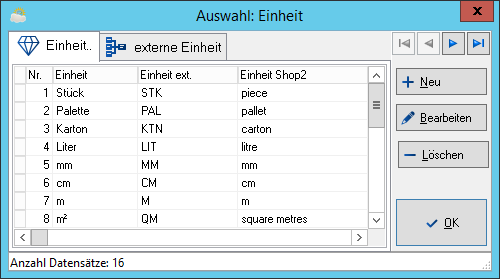
Listenansicht
- Nr
- Hierbei handelt es sich um die Nummer der Einheit, die im Artikelstamm den jeweiligen Artikeln als Referenz zugeordnet wird. Die Nummer der Einheit wird vom System automatisch vergeben.
- Einheit
- Die Spalte zeigt Ihnen die Bezeichung der Einheit an.
- Einheit ext.
- Bei der Bereitstellung von Artikeldaten durch einen Lieferanten oder Hersteller werden oft Einheiten mitgeliefert, deren Bezeichnung von Ihren eigenen Einheiten abweichen können.
- Einheit Shop2 bis Shop5
- Wenn die Bezeichung der Einheit im Onlineshop abweichend von der Standardbezeichung lauten soll, können Sie hier abweichende Bezeichnungen für die Shops 2 bis 5 hinterlegen.
Buttons im Sicht-Modus
Neu
- Durch das Betätigen dieser Schaltfläche wird in der Tabelle ein leerer Datensatz eingefügt.
- Tragen Sie die Bezeichnung der neuen Einheit ein und füllen Sie ggf. auch die übrigen Felder. Die Nummer lassen Sie dabei jedoch frei, da diese beim Speichern automatisch vom System erstellt wird.
Bearbeiten
- Klicken Sie auf diesen Button, um die in der Liste markierte Einheit zu ändern.
Löschen
- Betätigen Sie diese Schaltfläche, wenn Sie die in der Liste markierte Einheit löschen möchten. Nach dem Betätigen der Schaltfläche werden Sie zur Eingabe einer Bestätigung zum Löschen der Einheit aufgefordert.
Buttons im Bearbeiten-Modus
Speichern
- Betätigen Sie diese Schaltfläche, um die eingebenen Informationen in der Datenbank dauerhaft zu speichern.
Abbrechen
- Betätigen Sie diese Schaltfläche, um die Eingaben zur aktuellen Einheit zu verwerfen.
Reiter externe Einheit
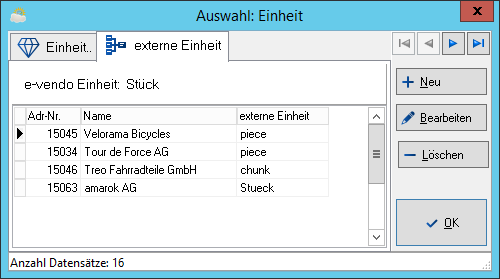
In diesem Reiter lassen sich zur im Reiter "Einheit" markierten (und damit hier als "e-vendo Einheit" dargestellten) Einheit zusätzliche lieferantenspezifische Einheiten festlegen, wenn bspw. der Lieferant andere Einheiten verwendet als der e-vendo-Nutzer.
Um eine externe Einheit hinzuzufügen, muss zuerst ein Wechsel in den Bearbeiten-Modus stattfinden. Anschließend wird im Reiter "Einheit" die gewünschte ("interne") Einheit gewählt und der Reiter "externe Einheit" aufgerufen.
Nun kann mittels des Buttons Neu im nachfolgenden ❯Adressen-Suchdialog eine Adresse ausgewählt und für diese eine Einheitenbezeichnung gewählt werden.
Wird eine Bestellung bei diesem Lieferanten getätigt, wird nun die entsprechend zugeordnete externe anstatt der Standardeinheit verwendet.